Application Guard for Edge yra puikus būdas apsaugoti kompiuterį nuo kenkėjiškos programinės įrangos. Įjungę kopijavimą ir įklijavimą, galite lengvai perkelti duomenis iš vienos programos į kitą, nesijaudindami dėl informacijos saugumo. Štai kaip įgalinti kopijavimą ir įklijavimą naudojant „Application Guard for Edge“. 1. Atidarykite „Microsoft Edge“ naršyklę. 2. Spustelėkite tris taškus viršutiniame dešiniajame ekrano kampe. 3. Išskleidžiamajame meniu pasirinkite „Nustatymai“. 4. Spustelėkite „Išplėstiniai nustatymai“. 5. Skiltyje „Sauga“ įgalinkite nustatymą „Application Guard“. 6. Iš naujo paleiskite „Microsoft Edge“ naršyklę. Įjungę „Application Guard for Edge“, galite pradėti naudoti kopijavimą ir įklijavimą, kad perkeltumėte duomenis iš vienos programos į kitą. Norėdami tai padaryti, tiesiog pažymėkite tekstą arba duomenis, kuriuos norite kopijuoti, tada klaviatūroje paspauskite „Ctrl + C“. Tada atidarykite programą, kurioje norite įklijuoti duomenis, tada klaviatūroje paspauskite „Ctrl + V“. Duomenys bus perkelti į naują programą. Application Guard for Edge yra puikus būdas apsaugoti kompiuterį nuo kenkėjiškos programinės įrangos. Įjungę kopijavimą ir įklijavimą, galite lengvai perkelti duomenis iš vienos programos į kitą, nesijaudindami dėl informacijos saugumo. Atlikite aukščiau nurodytus veiksmus, kad įgalintumėte kopijavimą ir įklijavimą naudodami „Application Guard for Edge“.
Šis straipsnis parodo kaip įjungti arba išjungti kopijavimą ir įklijavimą naudojant „Application Guard“ programoje „Edge“. . „Microsoft Defender Application Guard“ padeda vartotojams apsaugoti savo kompiuterių sistemas nuo kibernetinių atakų. Ši funkcija galima „Windows“ operacinės sistemos versijoje. Šios technologijos kūrimo tikslas – apsaugoti organizacijos kompiuterines sistemas nuo virusų ir kenkėjiškų programų atakų. Jis veikia „Microsoft Edge“ atskirame konteineryje su „Hyper-V“ palaikymu. Todėl kai kurios funkcijos, pvz., kopijavimas ir įklijavimas, lieka išjungtos, kol neįjungsite jas „Application Guard for Edge“.

Kaip įjungti arba išjungti kopijavimą ir įklijavimą naudojant „Application Guard for Edge“.
Dirbdami organizacijoje darbuotojai gali lankytis nepatikimose svetainėse. Nepatikimos svetainės kelia rimtą grėsmę organizacijai, nes apsilankius tokiose svetainėse kompiuterinėje sistemoje gali būti įdiegta kenkėjiška programa. „Microsoft Defender Application Guard“ atidaro šias nepatikimas arba nesaugias svetaines smėlio dėžės virtualioje aplinkoje, pašalindama virusų ar kenkėjiškų programų atakų riziką. Norint naudoti šią technologiją, jūsų sistemoje turi būti įjungta „Hyper-V“. „Microsoft Defender Application Guard“ galite įdiegti naudodami „Windows“ išplėstines funkcijas. Jei norite kopijuoti ir įklijuoti duomenis naudodami Edge izoliuotoje virtualioje aplinkoje, šis straipsnis jums parodys kaip įjungti arba išjungti kopijavimą ir įklijavimą naudojant „Application Guard for Edge“. .
Šią funkciją galite įjungti arba išjungti naudodami:
- Nustatymai
- Registro redaktorius
Toliau aptarėme abu šiuos metodus:
1] Nustatymuose įgalinkite kopijavimą ir įklijavimą naudodami „Application Guard for Edge“.
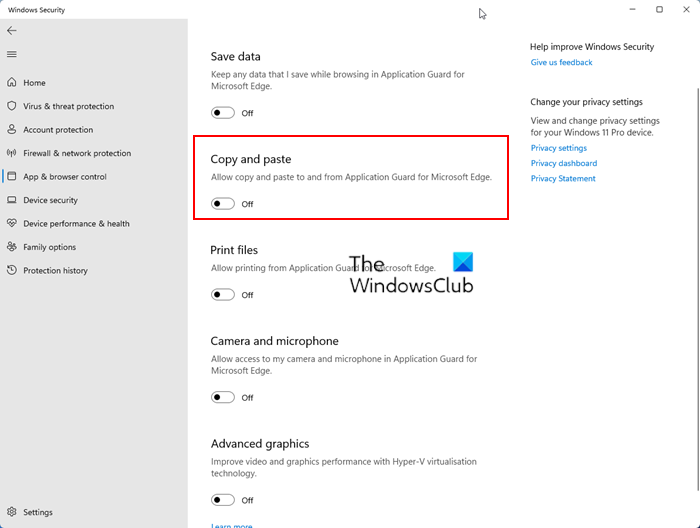
Turite prisijungti prie „Windows“ kompiuterio naudodami administratoriaus paskyrą. Vykdykite toliau pateiktas instrukcijas:
- Spustelėkite „Ieškoti Windows“ ir įveskite „Windows Security“.
- Pasirinkite „Windows“ sauga iš paieškos rezultatų.
- Pasirinkite Programėlių ir naršyklių valdymas .
- Spustelėkite Pakeiskite „Application Guard“ nustatymus nuoroda apačioje Izoliuotas vaizdas skyrius.
- Įjungti Kopijuoti ir įklijuoti jungiklis.
Jei norite išjungti šią funkciją, išjunkite Kopijuoti ir įklijuoti jungiklis.
2] Įgalinkite arba išjunkite kopijavimą ir įklijavimą naudodami „Application Guard for Edge“ naudodami registro rengyklę.
Šis metodas reikalauja pakeisti „Windows“ registrą. Todėl prieš tęsiant rekomenduojame sukurti sistemos atkūrimo tašką ir sukurti atsarginę registro kopiją. Sukūrę atkūrimo tašką galėsite grįžti į ankstesnę darbo būseną, jei sistemoje kiltų kokių nors problemų.
Atidžiai vykdykite toliau pateiktas instrukcijas.
spustelėkite Win + R raktus atidaryti bėgimas komandų lauką. Tipas regedit komandų laukelyje Vykdyti ir spustelėkite Gerai. Gausite UAC raginimą. Spustelėkite Taip .
Kai atsidarys registro rengyklė, nukopijuokite šį kelią ir įklijuokite jį į registro rengyklės adreso juostą. pataikyti įeina .
atsarginės klaidos kodas 0x81000ff|_+_|
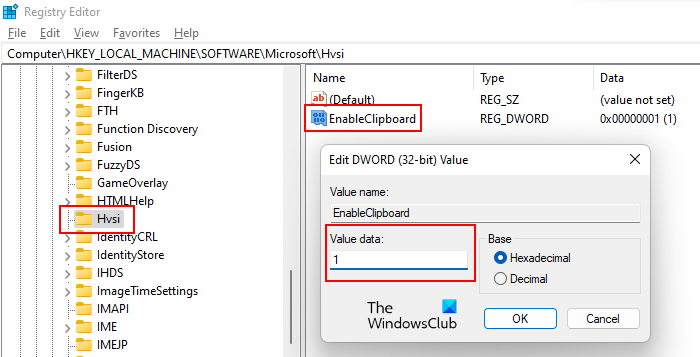
Dabar išplėsti Microsoft klavišą dukart spustelėdami jį. Dabar ieškokite Hvsi Pilna konstrukcija. Jei dalinis raktas nepasiekiamas, jį reikia sukurti. Norėdami tai padaryti, dešiniuoju pelės mygtuku spustelėkite „Microsoft“ klavišą ir eikite į „ Naujas > Raktas “. Pavadinkite naujai sukurtą raktą Hvsi. Dabar pasirinkite Hvsi klavišą. Turi būti įvardyta vertė Įgalinti iškarpinę dešinėje pusėje. Jei ne, sukurkite jį rankiniu būdu. Norėdami tai padaryti, dešiniuoju pelės mygtuku spustelėkite tuščią vietą dešinėje ir eikite į ' Nauja > DWORD reikšmė (32 bitų) “. Vadinkite šią naujai sukurtą vertę Įgalinti iškarpinę .
Dabar dukart spustelėkite EnableClipboard reikšmę ir įveskite vienas jo Duomenų vertė . Spustelėkite GERAI norėdami išsaugoti pakeitimus. Uždarykite registro rengyklę ir iš naujo paleiskite kompiuterį.
Jei norite vėl išjungti šią funkciją, pakeiskite nustatymą iš 1 į 0 ir iš naujo paleiskite kompiuterį.
Kaip sužinoti, ar „Application Guard“ įjungta?
Norėdami sužinoti, ar jūsų sistemoje įjungta programų apsauga, valdymo skydelyje atidarykite Windows komponentus ir ieškokite „Microsoft Defender“ programų apsauga . Jei žymimasis laukelis pažymėtas, „Application Guard“ jūsų sistemoje įjungta, o kitu atveju – išjungta.
Tikiuosi tai padės.
Skaityti daugiau : įgalinkite kamerą ir mikrofoną „Microsoft Defender Application Guard for Edge“.














![Garsas įstrigo 100% sistemoje „Windows 11/10“ [Pataisyta]](https://prankmike.com/img/volume/2F/volume-stuck-at-100-on-windows-11-10-fixed-1.jpg)
